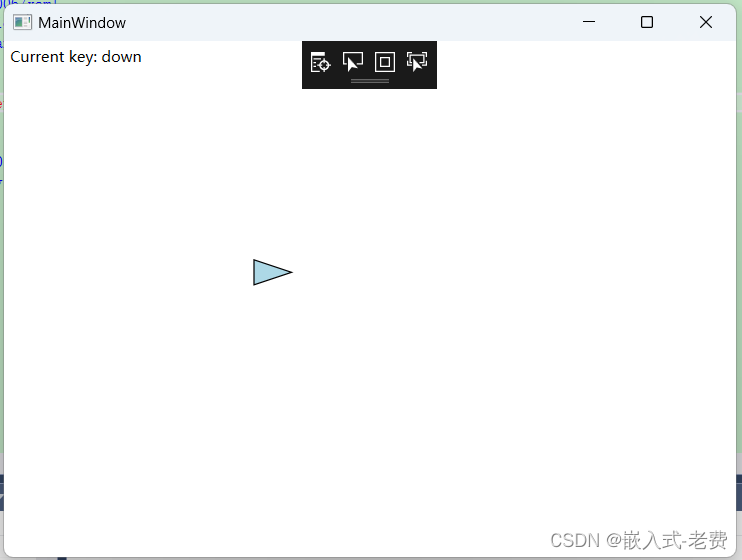C# WPF上位机开发(键盘绘图控制)
【 声明:版权所有,欢迎转载,请勿用于商业用途。 联系信箱:feixiaoxing @163.com】
在软件开发中,如果存在canvas图像的话,一般有几种控制方法。一种是鼠标控制;一种是键盘控制;还有一种是定时器控制。定时器控制,多常见动画、游戏、3d视频当中。而鼠标控制和键盘控制是更为常见的操作方法。鼠标控制之前绘图已经提到了,今天主要说一说键盘的绘图控制。
要实现键盘的绘图控制,关键在于有一个反馈回调函数。每当有按键按下去的时候,我们可以收到对应的回调接口,这样就可以对绘图进行控制了。
1、界面设计
界面设计有两个部分组成,一个是显示图形,目前是一个三角形,模拟一个小飞机。我们对键盘的控制,也是为了这个小飞机可以上、下、前、后运动。另外一个就是一个label,它显示当前哪个键被按下去了,主要也是为了调试使用。初始的时候,三角形和label是重合的。
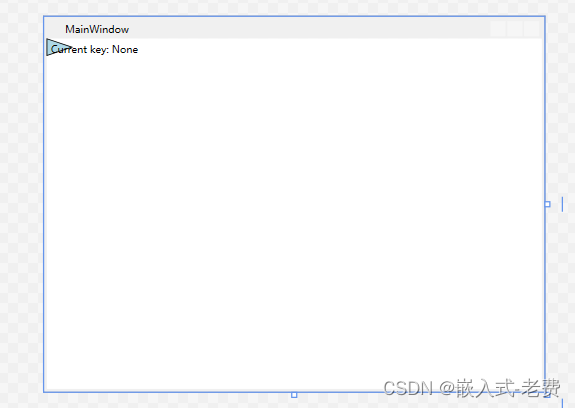
对应的xaml如下所示,
<Window x:Class="WpfApp.MainWindow"xmlns="http://schemas.microsoft.com/winfx/2006/xaml/presentation"xmlns:x="http://schemas.microsoft.com/winfx/2006/xaml"xmlns:d="http://schemas.microsoft.com/expression/blend/2008"xmlns:mc="http://schemas.openxmlformats.org/markup-compatibility/2006"xmlns:local="clr-namespace:WpfApp"mc:Ignorable="d"Title="MainWindow" Height="450" Width="600" KeyDown="Window_KeyDown" Focusable="True"><Canvas Name="canvas" Background="White"><Polygon Name="airplane" Points="0,0 30,10 0,20" Stroke="Black" Fill="LightBlue" /><Label x:Name="label" Content="Current key: None" Margin="0,0,0,0"/></Canvas>
</Window>
在整个xaml文件当中,最最重要的就是Window_KeyDown这个回调函数,这和之前的MouseDown、MouseMove、MouseUp是很相似的。只不过,canvas不支持keydown,只好把对应的事件挪到上一层了。
2、代码设计
代码实现最主要的部分就是如何初始化好三角形,以及如果响应键盘的操作。初始化的动作肯定是在窗口的构造函数完成的,而剩下来的内容就是键盘的操作响应了。
using System;
using System.Collections.Generic;
using System.Linq;
using System.Text;
using System.Threading.Tasks;
using System.Windows;
using System.Windows.Controls;
using System.Windows.Data;
using System.Windows.Documents;
using System.Windows.Input;
using System.Windows.Media;
using System.Windows.Media.Imaging;
using System.Windows.Navigation;
using System.Windows.Shapes;using System.Threading;namespace WpfApp
{/// <summary>/// MainWindow.xaml 的交互逻辑/// </summary>public partial class MainWindow : Window{private double airplaneLeft = 0;private double airplaneTop = 150;private double airplaneSpeed = 5;public MainWindow(){InitializeComponent();UpdateAirplanePosition();}private void Window_KeyDown(object sender, KeyEventArgs e){switch (e.Key){case Key.Left:airplaneLeft -= airplaneSpeed;label.Content = "Current key: left";break;case Key.Right:airplaneLeft += airplaneSpeed;label.Content = "Current key: right";break;case Key.Up:airplaneTop -= airplaneSpeed;label.Content = "Current key: up";break;case Key.Down:airplaneTop += airplaneSpeed;label.Content = "Current key: down";break;}UpdateAirplanePosition();}private void UpdateAirplanePosition(){Canvas.SetLeft(airplane, airplaneLeft);Canvas.SetTop(airplane, airplaneTop);}}}
为了确定每一次按键被按下去的时候,是不是真的起作用,在Window_KeyDown回调函数中,增加了label显示的内容。这也算是一种调试的方法和手段吧。
3、测试和验证
测试的方法就非常简单了。编译无误之后,利用键盘上的上下左右按键,判断下三角形是否可以发生相应的移动,并且label打印对不对,如果没啥问题的话,就说明相关的功能是ok的,没有啥问题的。